cellのaccessoryで付けることができるDetail(iの丸マーク)を押すと、画面遷移できる仕組みにしたいのですが、どのように関連付けをしたり、コードを書けばいいのかわかりません。
関連付けはしてみたものの、マークを押しても全く動きません。
↓変更後
import UIKit
class ViewController: UIViewController, UITableViewDataSource, TestDelegate {
@IBOutlet weak var testTableView: UITableView!
//表示データ
var dataList = ["","","","","","","",""]
//データを返すメソッド(スクロールなどでページを更新する必要が出るたびに呼び出される)
func tableView(_ tableView:UITableView, cellForRowAt indexPath:IndexPath) -> UITableViewCell {
let cell = tableView.dequeueReusableCell(withIdentifier: "TestCell", for:indexPath) as UITableViewCell
cell.textLabel?.text = dataList[indexPath.row]
return cell
}
//データの個数を返すメソッド
func tableView(_ tableView:UITableView, numberOfRowsInSection section:Int) -> Int {
return dataList.count
}
//削除ボタン
func tableView(_ tableView: UITableView, commit editingStyle: UITableViewCellEditingStyle, forRowAt indexPath: IndexPath) {
if editingStyle == .delete {
dataList.remove(at: indexPath.row)
testTableView.deleteRows(at: [indexPath], with: .fade)
}
}
func TableView(_ tableView: UITableView, cellForRowAt indexPath: IndexPath) -> UITableViewCell {
let cell = tableView.dequeueReusableCell(withIdentifier: "Cell", for: indexPath)
cell.textLabel?.text = "No. \(indexPath.row)"
// 偶数行にDetailボタンを表示する。
if indexPath.row & 0x01 == 1 {
cell.accessoryType = .detailButton
}
return cell
}
// UITableViewDelegate
// アクセサリボタンをタップしたら……
func tableView(_ tableView: UITableView, accessoryButtonTappedForRowWith indexPath: IndexPath) {
// セグエGoNextを実行する。
performSegue(withIdentifier: "GoNext", sender: nil)
}
override func viewDidLoad() {
super.viewDidLoad()
// Do any additional setup after loading the view, typically from a nib.
//自作セルをテーブルビューに登録する。
let testXib = UINib(nibName:"TestTableViewCell", bundle:nil)
testTableView.register(testXib, forCellReuseIdentifier:"TestCell")
}
//デリゲートメソッド
func textFieldDidEndEditing(cell: TestTableViewCell, value:String) {
//変更されたセルのインデックスを取得する。
let index = testTableView.indexPathForRow(at: cell.convert(cell.bounds.origin, to:testTableView))
//データを変更する。
dataList[index!.row] = value
print(dataList)
}
override func didReceiveMemoryWarning() {
super.didReceiveMemoryWarning()
// Dispose of any resources that can be recreated.
}
}
@nagonsoftware さんの教えていただいた通りにやったつもりなのですが、iの丸を押しても画面遷移できません。
上に載せたコードは、ViewControllerのものです。
TableViewのCellはTextFieldをタップするだけで簡単に入力できる仕組みにしています。
この仕組みのコードを書いているから、画面遷移できないのかなと思い、色々コードを書く順番を並び替えたりしたのですが、ダメでした。。
何が原因で画面遷移ができないのか、さっぱりわかっていません。
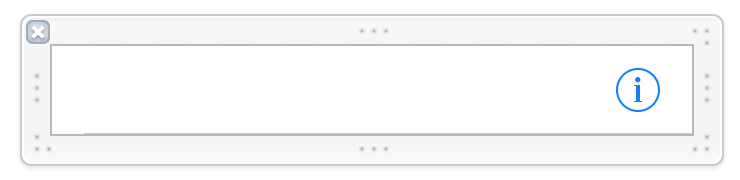
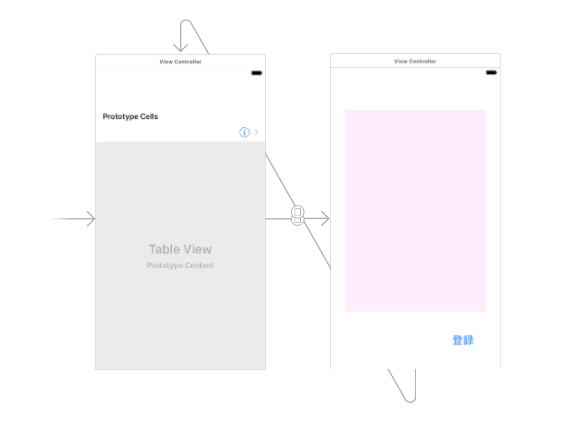
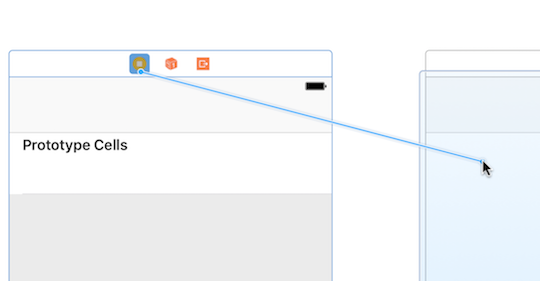
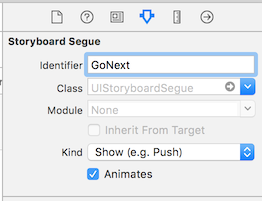
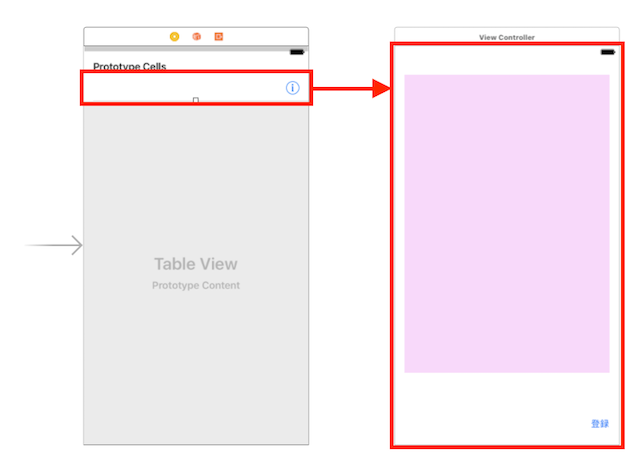
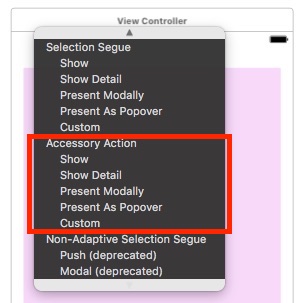
ViewControllerクラスの宣言部に、UITableViewDelegateがありません。ついでにUITextFieldDelegateも抜けています。class ViewController: UIViewController, UITableViewDataSource, UITableViewDelegate, UITextFieldDelegateとしてください(TestDelegateは、何か意味不明なので、削除しています)。2点目。TableView DataSourceのメソッドtableView(_:cellForRowAt:)が二つあります。そのままではコンパイルエラーになるので、一方を大文字のTableで始めているようですが、そのためUITableViewDataSourceのメソッドとみなされません。実装を統合して、ひとつにしてください。全然「教えていただいた通りにやっ」てませんよ。